如何在电脑上关闭Windows已保护 电脑关闭Windows已保护的方法
时间:2017-07-04 来源:互联网 浏览量:
今天给大家带来如何在电脑上关闭Windows已保护,电脑关闭Windows已保护的方法,让您轻松解决问题。
下载个程序一运行就弹出“windows已保护你的电脑”好懊恼,对于一些有技术的电脑使用者根本不需要这功能,小宇也是技术宅,今天研究了一下如何关闭“windows已保护你的电脑”提示具体方法如下:
1下载了个小游戏,运行就提示如下图
虽然点击“更多信息”后仍然可以运行,但是还是觉得麻烦
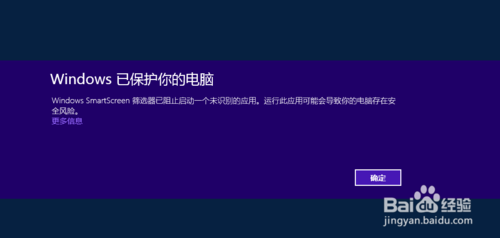 2
2打开控制面板,查看方式-》选择小图标-》选择“操作中心”
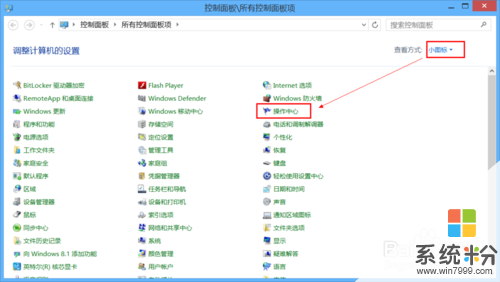 3
3选择“更改windows smartscreen筛选器设置”
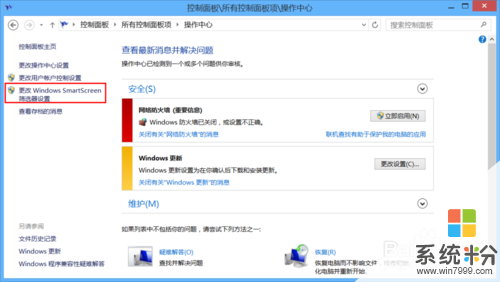 4
4选择第三项“不知心任何操作(关闭windows smartscreen筛选器)”
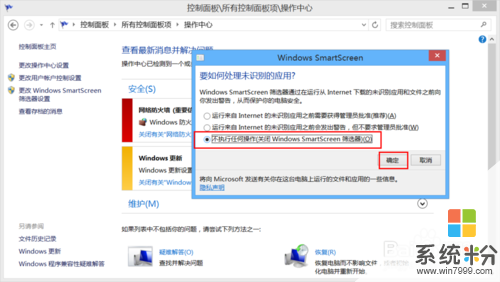 5
5第4步确定之后,烦人的保护提示就没有了
以上就是如何在电脑上关闭Windows已保护,电脑关闭Windows已保护的方法教程,希望本文中能帮您解决问题。
我要分享:
相关教程
- ·windows文件保护如何关闭 关闭windows文件保护的方法。
- ·windows文件保护如何关闭。 关闭windows文件保护的方法。
- ·Windows文件保护如何关闭。 Windows文件保护解除的方法。
- ·如何关闭windows文件保护?关闭windows文件保护的具体方法。
- ·电脑如何关闭屏幕保护程序 关闭电脑屏幕保护程序的方法有哪些
- ·如何取消台式电脑的屏幕保护 如何关闭电脑屏幕保护
- ·戴尔笔记本怎么设置启动项 Dell电脑如何在Bios中设置启动项
- ·xls日期格式修改 Excel表格中日期格式修改教程
- ·苹果13电源键怎么设置关机 苹果13电源键关机步骤
- ·word表格内自动换行 Word文档表格单元格自动换行设置方法
